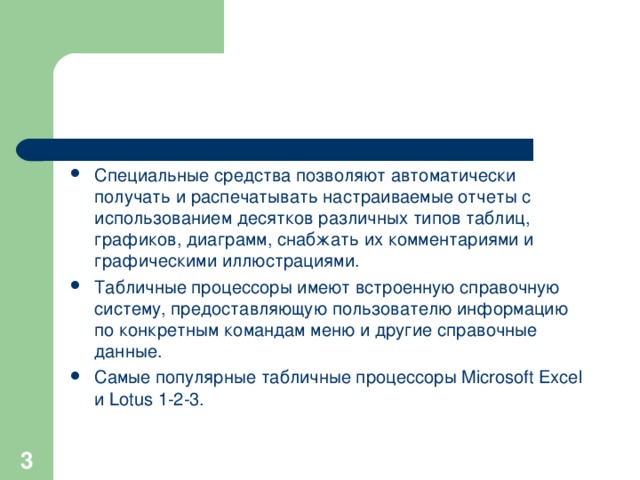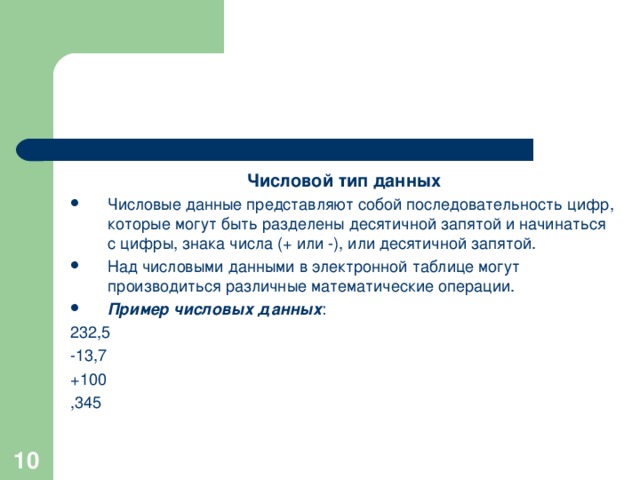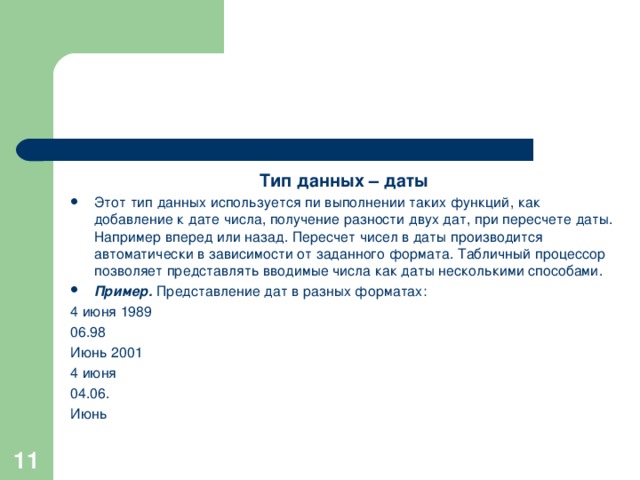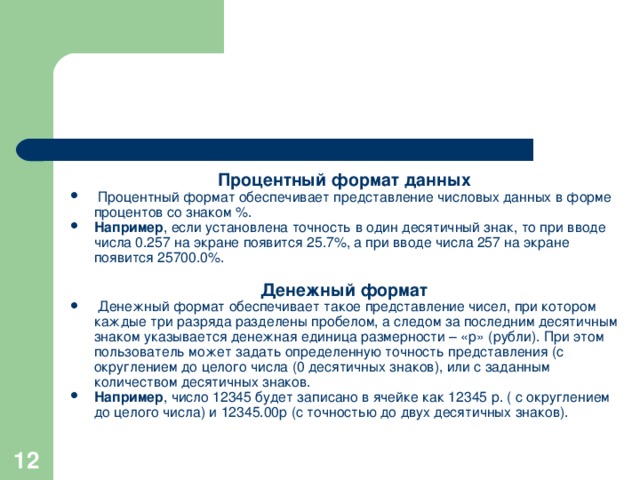Узнаем что такое электронные таблици и их назначения. Табличный процессор – это комплекс взаимосвязанных программ, предназначенный для обработки электронных таблиц.
Основное назначение табличного процессора – автоматизация расчетов в табличной форме.
lСпециальные средства позволяют автоматически получать и распечатывать настраиваемые отчеты с использованием десятков различных типов таблиц, графиков, диаграмм, снабжать их комментариями и графическими иллюстрациями. Диапазон ячеек – группа смежных ячеек, которая может состоять из одной ячейки, строки (или ее части), столбца (или его части), а также из совокупности ячеек, охватывающих прямоугольную область таблицы
lЧисловые данные представляют собой последовательность цифр, которые могут быть разделены десятичной запятой и начинаться с цифры, знака числа (+ или -), или десятичной запятой.
Над числовыми данными в электронной таблице могут производиться различные математические операции